Poznámka: Radi by sme vám čo najrýchlejšie poskytovali najaktuálnejší obsah Pomocníka vo vašom vlastnom jazyku. Táto stránka bola preložená automaticky a môže obsahovať gramatické chyby alebo nepresnosti. Naším cieľom je, aby bol tento obsah pre vás užitočný. Dali by ste nám v dolnej časti tejto stránky vedieť, či boli pre vás tieto informácie užitočné? Tu nájdete anglický článok pre jednoduchú referenciu.
V Microsoft SharePoint Designer 2010 môžete importovať pracovného postupu vytvorené v programe Microsoft Visio Premium 2010 alebo export pracovného postupu do Visia na zobrazovanie. Analytici Business a proces analytici, ktorých už máte skúsenosti s vývojových vo Visiu môžete pomocou programu Visio návrh pracovného postupu, ktorá predstavuje ich pracovnej logiky, export pracovného postupu a povolenie vlastníka lokality alebo odborník pomocou programu SharePoint Designer vykonávať vo formulári, ktorý je zautomatizovať v službe SharePoint 2010.
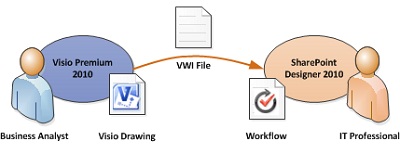
Okrem toho, existujú dva spôsoby, ako sa dajú pracovných postupov v programe SharePoint Designer:
-
Ak Služba Visio Services je nainštalovaná na serveri SharePoint 2010, môžete vytvoriť vizualizácia pracovného postupu na stránke stav pracovného postupu, ktorý sa zobrazuje priebeh a úlohy priradené k.
-
Pracovný postup môžete exportovať do programu Visio, vytvoriť pracovný postup kresbu, ktoré možno použiť na spätnú väzbu a schválenie.
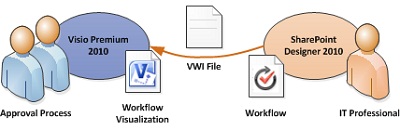
Čo vás zaujíma?
Import pracovného postupu z programu Visio
Ak chcete importovať pracovný postup SharePointu, postupujte takto:
-
SharePoint Designer 2010, na navigačnej table kliknite na položku pracovné postupy.
-
Na karte pracovné postupy v skupine Spravovať kliknite na položku importovať z programu Visio.
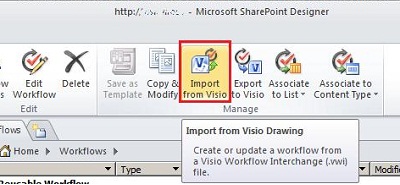
-
V dialógovom okne Importovať pracovný postup z kresba programu Visio vyhľadajte a vyberte súbor Visio Workflow Interchange (.vwi), ktorý chcete použiť a potom kliknite na tlačidlo ďalej.
-
Zadajte názov pracovného postupu, a potom vyberte typ pracovného postupu, ktorý má byť umiestnené po importovaní ho. Sú nasledujúce možnosti:
-
Pracovný postup zoznamu – pracovný postup, ktorý je pripojený k určitý zoznam. Ak vyberiete túto možnosť, musíte vybrať zoznam, do ktorého sa priloží pracovného postupu.
-
Opätovne použiteľný pracovný postup – pracovný postup, ktorý je pripojený k typu obsahu, a preto ich možno prenášať. Používa sa v rôznych zoznamov na lokalite SharePoint. Ak vyberiete túto možnosť, musíte vybrať typ obsahu, v ktorom bude možné spustiť pracovný postup.
-
-
Kliknite na tlačidlo Dokončiť.
Importované pracovného postupu sa zobrazí v editore celú obrazovku pracovného postupu programu SharePoint Designer. Všetok text vlastného tvaru do diagramu programu Visio sa importuje do programu SharePoint Designer ako menovky aktivity (sivý text na obrázku nižšie) vysvetľujú obsah pracovného postupu:
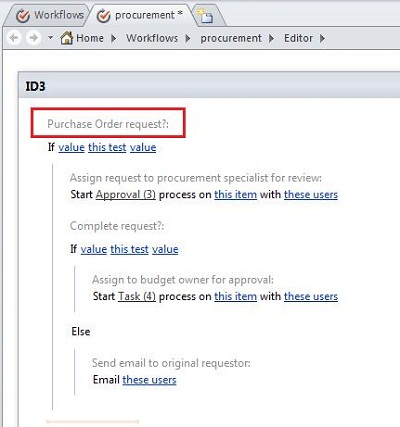
Po importovaní do programu SharePoint Designer, sa pracovný postup je možné upravovať a pridať potrebné podmienky, akcie, krokov a nastavenie, môžete upraviť. Ďalšie informácie o úprave pracovných postupov nájdete v téme Úvod do navrhovania a prispôsobenie pracovných postupov
Export pracovného postupu do visia
Keď ste si vytvorili alebo upravili pracovného postupu v SharePoint Designer 2010, ako otvoriť, kresby programu Visio v programe Visio Premium 2010 môžete exportovať pracovný postup. Možnosť Importovať pracovný postup späť do programu Visio po so neboli upravované v programe SharePoint Designer, známe aj ako "round-tripping", ktorý umožňuje hlbšiu spoluprácu medzi podnikových používateľov a návrhárov pracovného postupu. Keď opakujúce sa pracovný postup návrhu týmto spôsobom, môžete pomocou programu Visio definovať business požiadavky a potom použite round-tripping tak, aby koordináciu a schválenie zmeny.
Poznámka: Visio Premium 2010 nepodporuje krokov. Podrobné informácie, ktorý bol pridaný v programe SharePoint Designer môže byť stratili pri pracovného postupu vo Visiu a potom opätovne importované do programu SharePoint Designer.
Export pracovného postupu, postupujte takto:
-
V SharePoint Designer 2010, na navigačnej table kliknite na položku pracovné postupy.
-
Na karte pracovného postupu kliknite v skupine spravovať kliknite na položku exportovať do programu Visio.
-
V dialógovom okne Export pracovného postupu kresba programu Visio, zadajte názov súboru, vyberte umiestnenie a potom kliknite na položku Uložiť. Exportovaný súbor sa uloží ako súbor .vwi, ktorý je možné otvoriť priamo v programe Visio Premium 2010.
Vizualizácia pracovného postupu v programe SharePoint 2010 pomocou služieb Visio Services
Pomocou SharePoint Designer 2010, môžete povoliť vizualizácia pracovného postupu na stránke stav pracovného postupu. To umožňuje používateľom sledovať priebeh pracovného postupu vizuálne počas jej plnenia. Napríklad vizualizácia pracovného postupu nižšie uvedené úlohy, ktoré sú "prebieha" a "dokončené." úlohy Ľudia priradené k úlohám sú zobrazené prehľadne v rámci úlohy tvary.
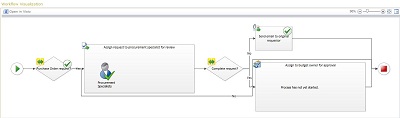
Ak chcete pridať vizualizácia pracovného postupu na stránke stav pracovného postupu, postupujte takto:
-
V SharePoint Designer 2010, na navigačnej table kliknite na položku pracovné postupy a potom kliknite na položku pracovný postup, ktorý chcete zobraziť.
-
Na stránke súhrnu daného pracovného postupu v časti Nastavenie, začiarknite políčko Zobraziť vizualizácia pracovného postupu na stránke stavu.
Poznámka: Služba Visio Services musí byť povolená v programe SharePoint Server 2010 a Visio Premium 2010 musí byť nainštalovaný na tom istom počítači ako SharePoint Designer 2010.










